請確認路由器已開啟,而且你在訊號範圍內如果你離 Wi-Fi 路由器太遠,將無法接收訊號,因此請確認你在訊號範圍內。
確認 Wi-Fi 已開啟,而且你可以看到自己的網絡前往「設定」>「Wi-Fi」,並確認 Wi-Fi 已開啟。點一下你的 Wi-Fi 網絡名稱以加入網絡。網絡名稱旁如有藍色剔號,即表示你已連線。
如果「設定」>「Wi-Fi」> [你的網絡] 下顯示「自動加入」已停用,請點一下「更多資料」按鈕,然後點一下「自動加入」。
系統詢問時,請輸入 Wi-Fi 密碼系統詢問時,請輸入 Wi-Fi 網絡的密碼。如果你不知道密碼,可在此尋求協助。
即使你輸入的密碼正確,仍有可能看到「無法加入網絡」或「密碼不正確」的訊息。這樣的話,請重新啟動所有裝置,然後再嘗試輸入密碼。
檢查 Wi-Fi 網絡是否有問題如果 iOS 或 iPadOS 偵測到你的 Wi-Fi 連線有問題,所連接的 Wi-Fi 網絡名稱下可能會顯示 Wi-Fi 建議。例如,你可能會看到「沒有互聯網連線」的提示訊息。如想了解詳情,請點一下 Wi-Fi 網絡。
檢查連接線和連線如果你仍無法連接網絡或上網,請確認路由器已連接數據機且已開啟。
重新啟動重新啟動 iPhone 或 iPad。
拔除並重新插上路由器及連接線或 DSL 數據機,以重新啟動裝置。
重新啟動每部裝置後,請查看問題是否已解決。
重設網絡設定如果你使用的是 iOS 或 iPadOS 15 或之後版本,請點一下「設定」>「一般」>「轉移或重設 [裝置]」>「重設」>「重設網絡設定」。
如果你使用的是 iOS 或 iPadOS 14 或之前版本,請點一下「設定」>「一般」>「重設」>「重設網絡設定」。
這項操作會同時重設 Wi-Fi 網絡和密碼、流動網絡設定,以及你曾使用的 VPN 和 APN 設定。